Windows 10의 Windows Defender에서 검사 예약
Windows Defender는 Windows 10의 기본 제공 보안 솔루션입니다. 위협에 대한 기본적인 보호 기능을 제공합니다. Windows 8.1, Windows 8, Windows 7 및 Vista와 같은 이전 버전의 Windows에도 이 기능이 있었지만 이전에는 스파이웨어와 애드웨어만 검사했기 때문에 효율성이 떨어졌습니다. Windows 8 및 Windows 10에서 Defender는 모든 종류의 맬웨어에 대한 완전한 보호를 추가하여 더 나은 보호를 제공하는 Microsoft Security Essentials 앱을 기반으로 합니다. 오늘은 Windows 10의 Windows Defender 바이러스 백신에서 검사를 예약하는 방법을 알아보겠습니다.
광고
Windows 10 수명 주기 동안 Microsoft는 여러 면에서 Defender를 개선하고 다음과 같은 다양한 기능으로 향상했습니다. 지능형 위협 보호, 네트워크 드라이브 스캔, 제한된 정기 스캔, 오프라인 스캔, 보안 센터 대시보드 및 익스플로잇 보호 (이전 EMET에서 제공).
Windows Defender와 다음과 같은 관련 사용자 인터페이스를 혼동하지 마십시오. Windows Defender 보안 센터. Windows Defender는 맬웨어 정의 파일/서명을 기반으로 위협에 대한 실시간 보호를 제공하는 기본 제공 바이러스 백신 소프트웨어로 남아 있습니다.
Windows Defender 보안 센터 앱은 다른 여러 Windows 보안 기술의 보호 상태를 추적할 수 있는 대시보드일 뿐입니다. 다음과 같은 다양한 보안 옵션을 구성하는 데 사용할 수 있습니다. 스마트 스크린. 이제 Defender Security Center가 열립니다. 시스템 트레이에서 아이콘을 클릭하면.
Windows 10의 Windows Defender에서 새 검사를 예약하려면, 다음을 수행합니다.
- 시작 메뉴에서 관리 도구 - 작업 스케줄러로 이동합니다.

- 작업 스케줄러에서 라이브러리 - Microsoft - Windows - Windows Defender로 이동합니다.
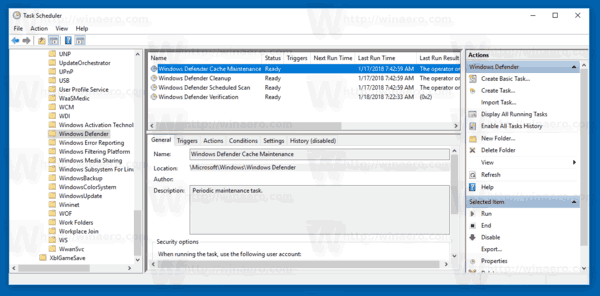
- "Windows Defender 예약 검사"라는 작업을 두 번 클릭합니다.
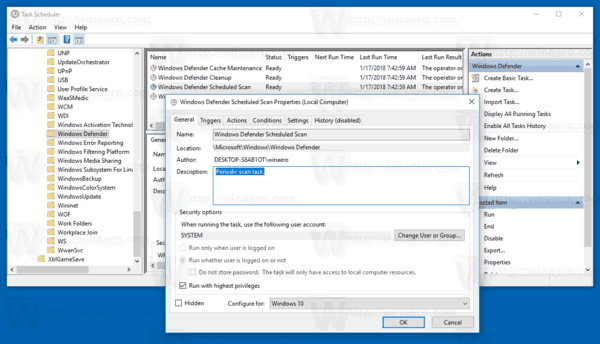
- 트리거 탭에서 새로 만들기 버튼을 클릭/탭합니다.
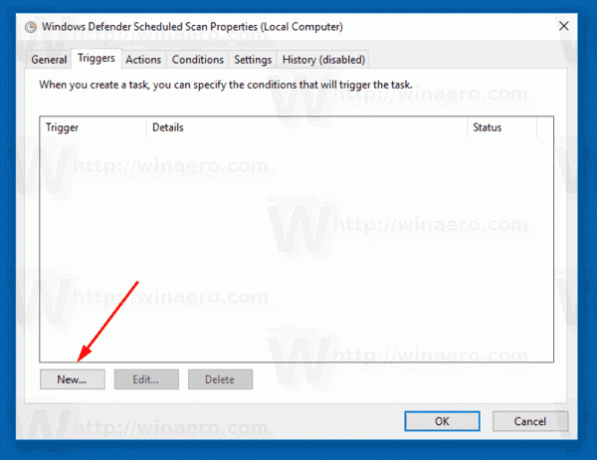
- 유형을 "일정에 따라"로 지정하고 원하는 시간 간격을 설정합니다.

- 열려 있는 모든 창에서 확인을 클릭하면 완료됩니다.
또는 사용자 지정 일정으로 사용자 지정 예약된 작업을 생성할 수 있습니다.
다음 명령 중 하나를 사용합니다.
"C:\Program Files\Windows Defender\MpCmdRun.exe" /Scan ScanType 2
그러면 콘솔 모드에서 Windows Defender가 시작됩니다.
스캔하는 동안 GUI를 보려면 다음 명령을 사용하십시오.
"C:\Program Files\Windows Defender\MSASCui.exe" -FullScan
자세한 내용은 다음 문서를 참조하세요.
Windows 10에서 Windows Defender 전체 검사에 대한 바로 가기 만들기
그게 다야

